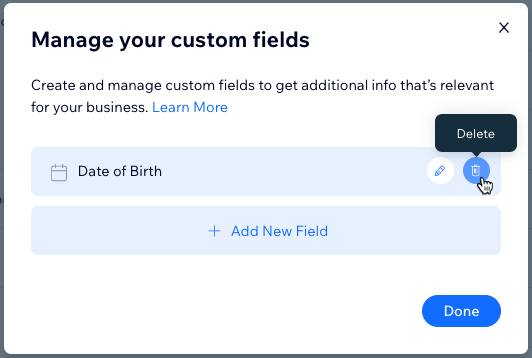Contatti Wix: aggiungere e gestire campi di contatto personalizzati
3 min
In questo articolo:
- Aggiungere campi personalizzati ai contatti
- Rinominare i campi di contatto personalizzati
- Eliminare i campi di contatto personalizzati
Aggiungi campi personalizzati per memorizzare informazioni aggiuntive sui tuoi contatti. I campi personalizzati possono essere testo, numero, data o URL e possono avere il nome che preferisci.
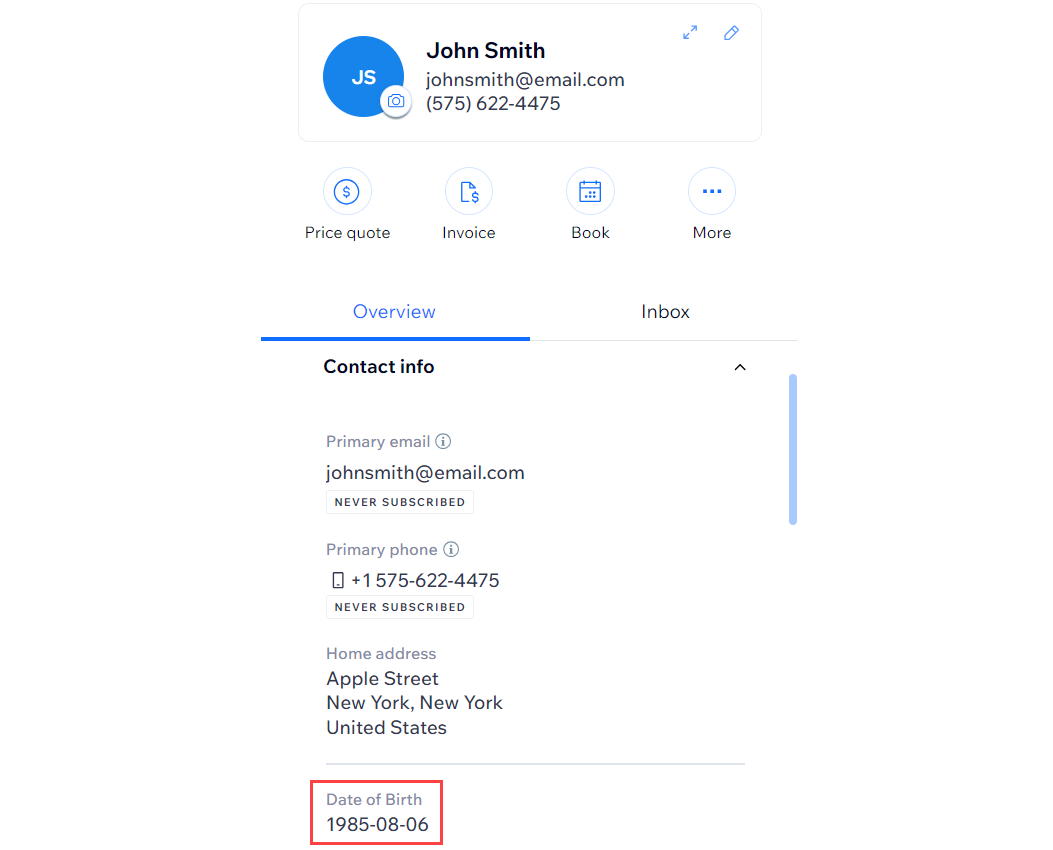
Aggiungere campi personalizzati ai contatti
Qualsiasi campo personalizzato aggiunto viene aggiunto automaticamente a tutti i contatti nella tua lista contatti. In questo modo, non dovrai compilare questo campo per ogni contatto.
Suggerimento:
Sincronizza i campi personalizzati dai tuoi contatti ai Moduli Wix per raccogliere queste informazioni dai tuoi visitatori da un modulo sul tuo sito.
Per aggiungere un campo personalizzato:
- Vai a Contatti nel Pannello di controllo del tuo sito
- Clicca sull'icona Altre azioni
 in alto e seleziona Campi personalizzati
in alto e seleziona Campi personalizzati - Clicca su + Aggiungi nuovo campo
- Clicca sul menu a tendina Tipo di campo e seleziona il tipo di contenuto: Testo, Numero, Data o URL
- Inserisci il nome del nuovo campo (es. "Data di nascita") nel Nome del campo
- Clicca su Aggiungi

- Clicca su Fatto
Rinominare i campi di contatto personalizzati
Puoi modificare il nome di un campo personalizzato senza influire sulle informazioni memorizzate nel campo.
Per rinominare un campo contatto personalizzato:
- Vai a Contatti nel Pannello di controllo del tuo sito
- Clicca sull'icona Altre azioni
 in alto e seleziona Campi personalizzati
in alto e seleziona Campi personalizzati - Passa il mouse sul campo che vuoi rinominare e clicca sull'icona Rinomina

- Modifica il nome del campo e clicca sul segno di spunta per salvare
- Clicca su Fatto
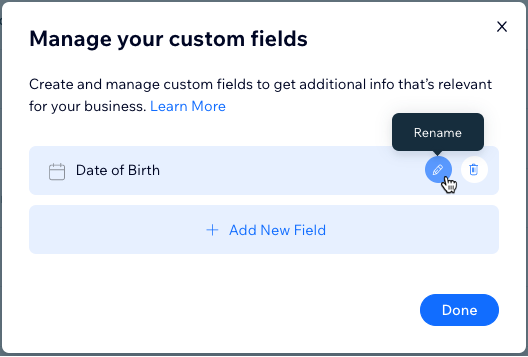
Eliminare i campi di contatto personalizzati
Ripulisci i tuoi contatti eliminando i campi personalizzati che non ti servono più. Se elimini un campo personalizzato, lo rimuovi da tutti i tuoi contatti.
Per eliminare un campo personalizzato:
- Vai a Contatti nel Pannello di controllo del tuo sito
- Clicca sull'icona Altre azioni
 in alto e seleziona Campi personalizzati
in alto e seleziona Campi personalizzati - Passa il mouse sul campo che vuoi eliminare e clicca sull'icona Elimina

- Clicca su Elimina per confermare
- Clicca su Fatto